healthdirect 영상통화 는 건강상담 목적에 맞는 안전하고 안전한 영상상담 플랫폼으로 환자의 정보를 저장하지 않습니다. 저희 서비스에는 예약 기능이 필요하지 않지만 화상 통화 약속을 일상 업무 흐름에 통합하는 쉬운 방법이 있습니다. 중요한 것은 환자가 귀하가 제공한 링크를 클릭하고 진료소 대기 구역에 들어갈 수 있도록 모든 환자 예약 정보 및 알림에 진료소 링크 를 포함하는 것입니다.
진료소 링크를 PAS(Practice/Clinic Admin Software)에 복사합니다.
실습 및 클리닉 관리 소프트웨어 시스템을 사용하면 이메일이나 SMS를 통해 보낼 수 있는 약속 예약 및 미리 알림을 위한 템플릿을 설정할 수 있습니다. 템플릿을 만들 때 화상 통화를 통해 참석할 환자를 위한 템플릿을 포함할 수 있습니다. 이 템플릿에는 진료소에 대한 링크와 대기 구역에 도착하기 위해 링크를 클릭해야 하는 시간과 같은 정보를 포함할 것입니다(환자가 세부 정보를 입력하고 대기할 수 있는 충분한 시간을 가질 수 있도록 약속 시간 10분 전에 제안하는 것이 좋습니다. 의사가 도착).
진료소 링크를 복사하여 진료/진료소 관리 소프트웨어의 템플릿에 추가하려면 아래 예를 참조하십시오.
| 클리닉 대시보드에 로그인하고 클리닉 설정에서 ' 대기 공간에 대한 링크 공유 '를 찾아 클리닉 링크 를 복사합니다. 템플릿에 대한 클리닉 링크를 얻으려면 ' 링크 복사 '를 클릭하십시오. | 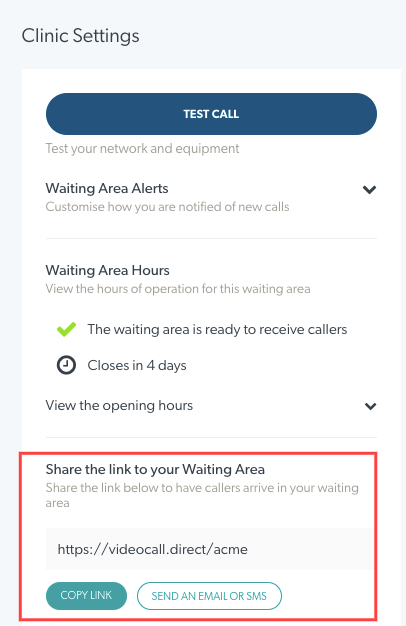 |
| 다음은 약속 예약을 위한 연습 관리 소프트웨어 SMS 템플릿 페이지의 예입니다. 이 템플릿의 텍스트에 환자용 클리닉 링크를 붙여넣을 수 있습니다. 그런 다음 이를 비디오 원격 의료 템플릿으로 저장할 수 있습니다. | 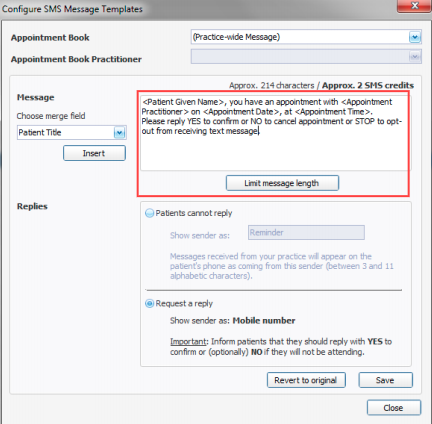 |
온라인 건강 예약 서비스 이용하기
또한 HealthEngine 또는 MyHealth1st와 같은 예약 서비스 계정이 있을 수 있으며 계정에 클리닉 링크를 추가하여 이러한 시스템을 통해 예약하는 환자가 화상 통화 클리닉 대기 구역에 쉽게 액세스할 수 있습니다. 설정 단계를 보려면 아래 예를 클릭하십시오.
HealthEngine 예시
HealthEngine 및 healthdirect 영상 통화 계정을 구성하는 방법
|
1. HealthEngine 계정에 로그인합니다. |
 |
|
Healthdirect 영상 통화 클리닉 에 로그인 |
 |
| 귀하의 healthdirect 화상 통화 대기 구역 링크를 복사하십시오: 클리닉 설정에서 '대기 구역에 대한 링크 공유'로 이동합니다. '링크 복사'를 클릭하여 클리닉 링크를 얻으십시오. |
 |
| 이제 HealthEngine 계정에 클리닉 링크를 붙여넣습니다. Practice Admin의 Telehealth 설정 섹션으로 이동합니다. |

|
|
Coviu 비디오 옵션을 선택하고 텍스트 상자에 진료소 링크를 붙여넣습니다. 변경 사항을 저장합니다. 환자/클라이언트가 예약하면 원격 의료 약속에 원격 의료 콜아웃이 표시되고(실무 관리 시스템의 기능에 따라 다름) healthdirect 화상 통화 클리닉 링크가 실습 관리 시스템에 표시됩니다. 약속 시간. |
 |
MyHealth1번째 예
MyHealth1st 및 healthdirect 영상 통화 계정을 구성하는 방법| 1. MyHealth1st 계정 에 로그인 합니다. |  |
| Healthdirect 영상 통화 클리닉 에 로그인 |  |
| 귀하의 healthdirect 화상 통화 대기 구역 링크를 복사하십시오: 클리닉 설정에서 '대기 구역에 대한 링크 공유'로 이동합니다. '링크 복사'를 클릭하여 클리닉 링크를 얻으십시오. |
 |
| MyHealth1st 계정: 연습 관리 페이지로 이동합니다. 탐색 모음에서 "설정" 버튼을 클릭합니다. 그러면 연습 설정 페이지로 이동합니다. (또는 "작업" 버튼을 클릭하고 드롭다운 메뉴에서 "편집"을 선택하여 설정 페이지로 이동할 수 있습니다). |
 |
| 귀하의 클리닉 링크에 붙여넣기: 페이지 왼쪽에서 Telehealth Appointments를 클릭합니다. 이 섹션의 실습 관리 원격 의료 세부 정보 섹션에서 원하는 다른 정보와 함께 클리닉 링크를 붙여넣을 수 있습니다. |
 |
클리닉에서 클라우드로의 예시
클리닉을 클라우드로 구성하고 healthdirect 영상 통화 계정을 구성하는 방법
| Clinic to Cloud 계정에 로그인 |  |
| Healthdirect 영상 통화 클리닉 에 로그인 |
 |
|
|
 |
|
약속 유형 을 선택하고 원격 의료 약속을 만듭니다. |
 |
| 스케줄러 범주 를 선택하고 원격 의료 약속에 대한 새 스케줄러 범주를 추가한 다음 새로 생성된 약속 유형을 연결합니다. |
 |
| 원격 의료 서비스를 제공하는 데 전념하는 정확한 시간 슬롯을 할당하기 위해 각 관련 제공자의 의사 일정을 업데이트하십시오. |
 |
| 이제 약속 알림을 설정하고 환자를 위한 진료소 링크를 포함할 수 있습니다. 다음 두 가지 방법 중 하나로 이 작업을 수행할 수 있습니다. | |
| 자동 SMS/이메일 알림: 이러한 SMS/이메일 알림(클리닉 대기 영역 링크 포함)은 예약 전에 환자에게 보낼 수 있습니다. 클리닉 대시보드에서 복사하여 붙여넣어 링크를 추가하세요. 각 제공업체의 각 약속 유형에 특정한 SMS/이메일 알림을 만드는 방법을 알아보세요. 여기 . |
 |
| 우리의 연습 메시지에 오신 것을 환영합니다: 환자 포털에 로그인하도록 환자를 초대할 때 클리닉 링크를 포함하도록 Welcome to Our Practice Message를 조정하십시오. 우리의 연습 메시지에 오신 것을 환영합니다 업데이트하는 방법 알아보기 여기 . |
 |
화상 통화 플랫폼에서 이메일 또는 SMS 약속 정보 및 알림 보내기
화상 통화 플랫폼에서 직접 이메일 또는 SMS를 통해 환자에게 예약 정보를 보내는 방법을 알아보려면 이 페이지 를 참조하십시오. 여기에는 환자에게 보내기 전에 이메일 또는 SMS 보내기 팝업 상자에 붙여넣을 수 있는 템플릿에 대한 링크가 포함됩니다.
워크플로 옵션에 대해 논의하려면 당사에 문의하십시오.
healthdirect 화상 통화 팀은 귀하와 협력하여 서비스에서 화상 원격 의료 약속 예약 및 미리 알림을 위한 워크플로를 설정할 수 있습니다. 도움이 필요하거나 옵션에 대해 논의하려면 저희에게 연락하십시오 .